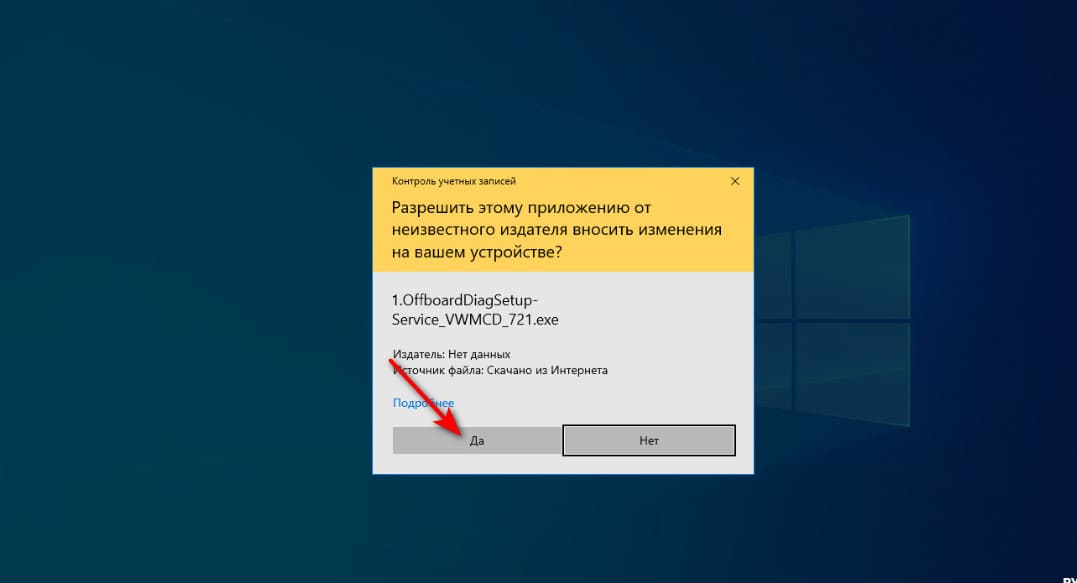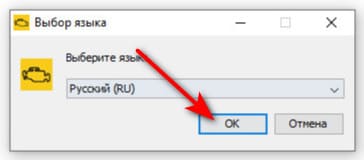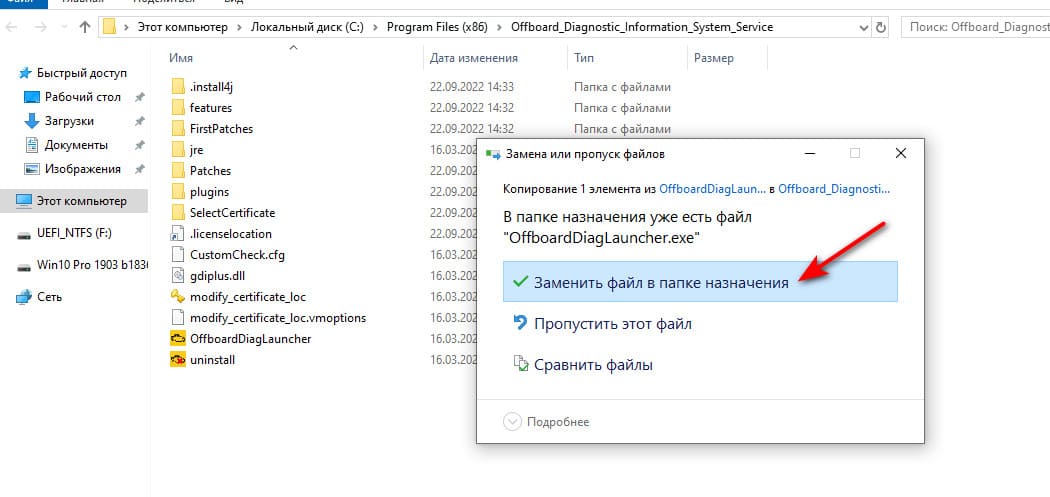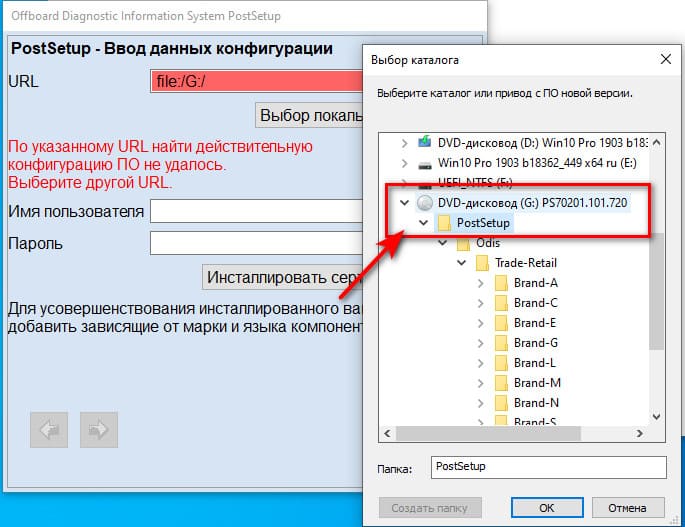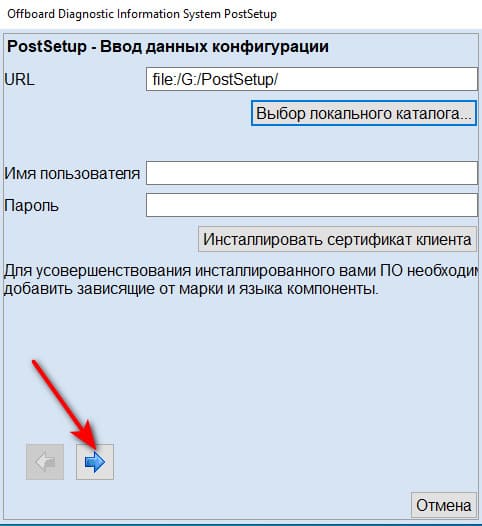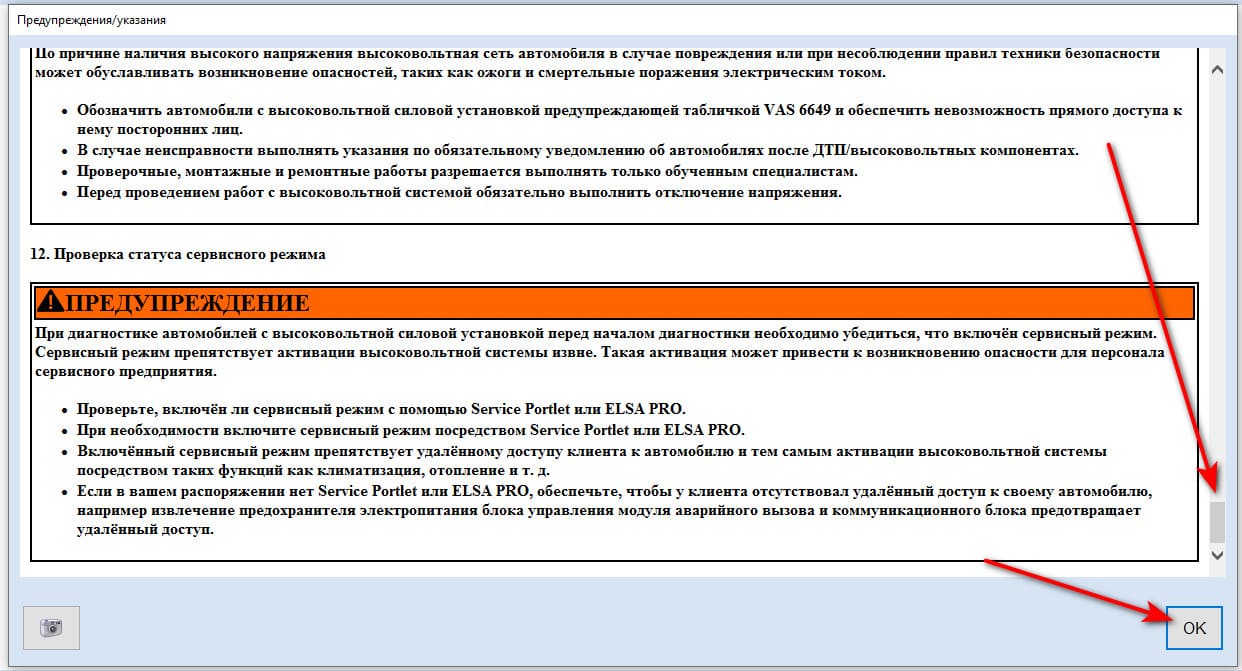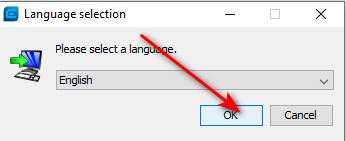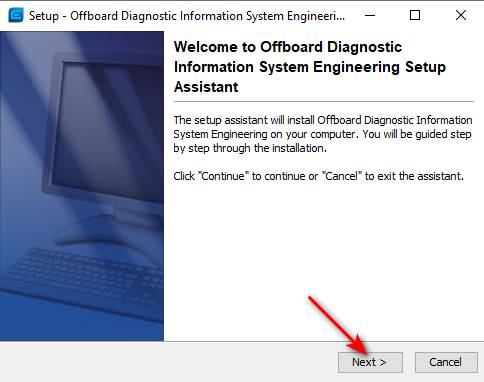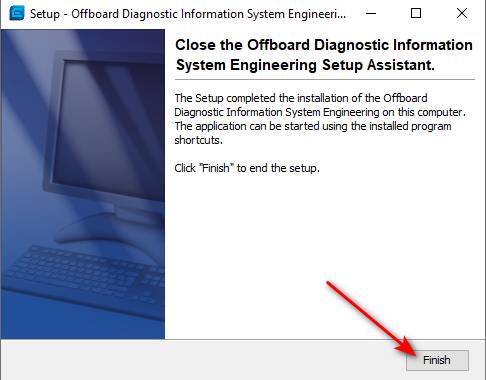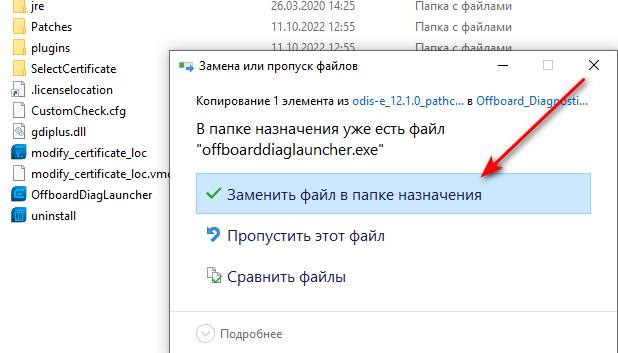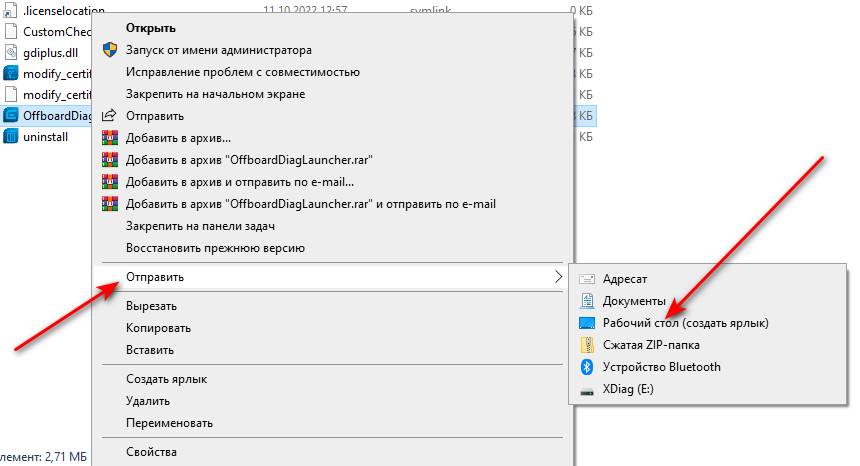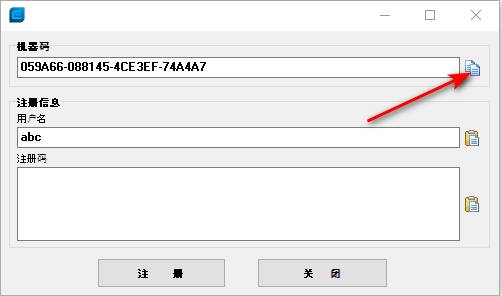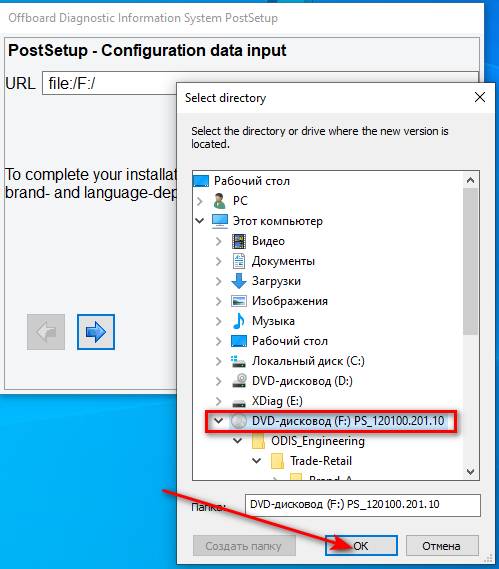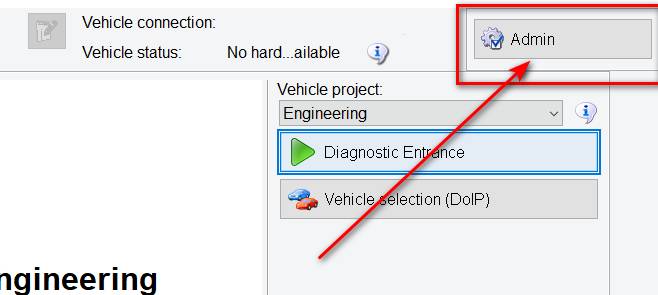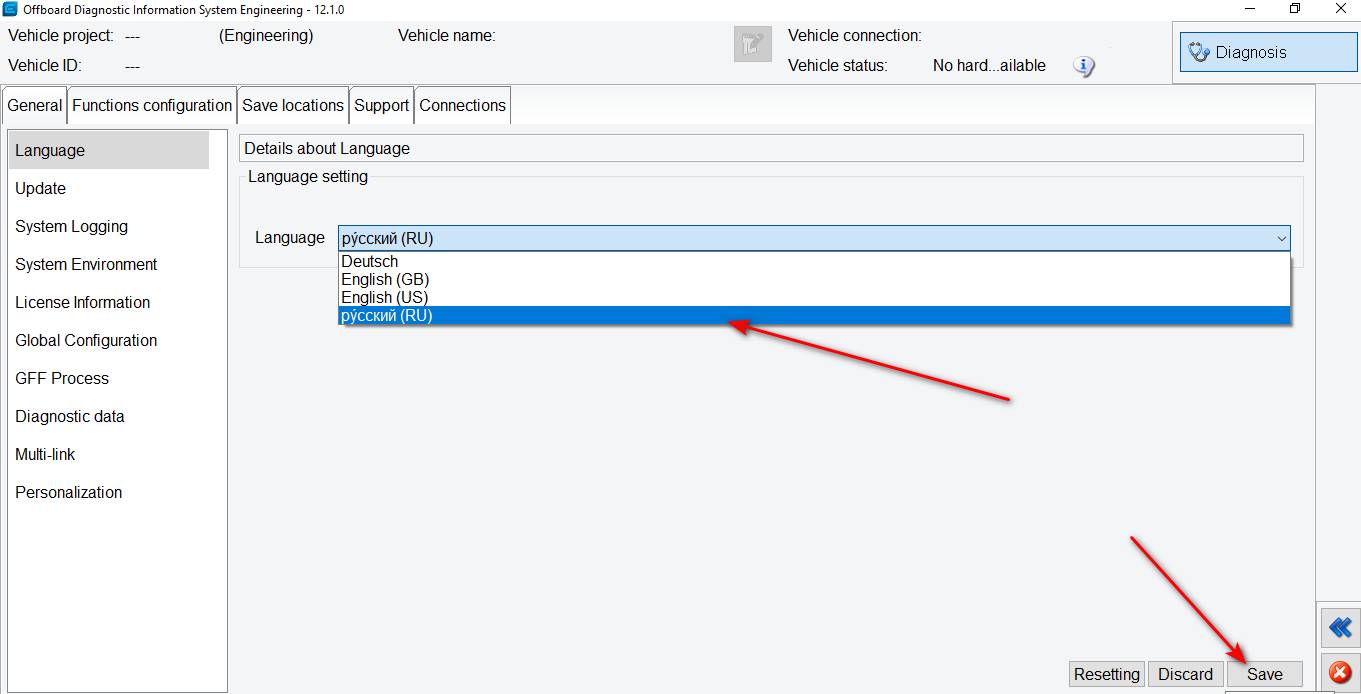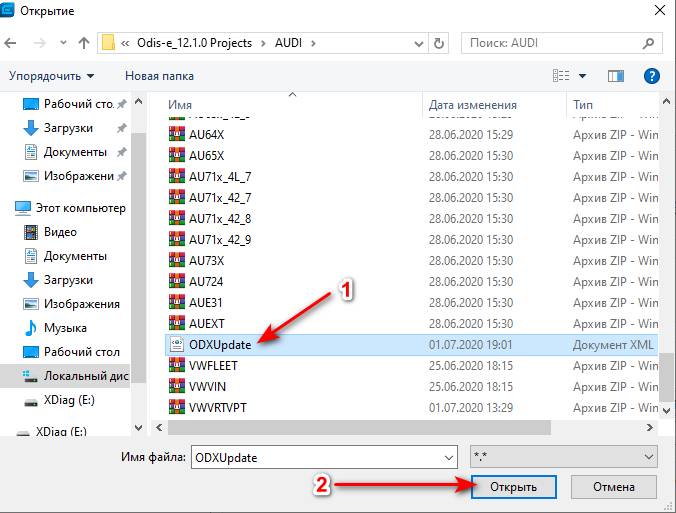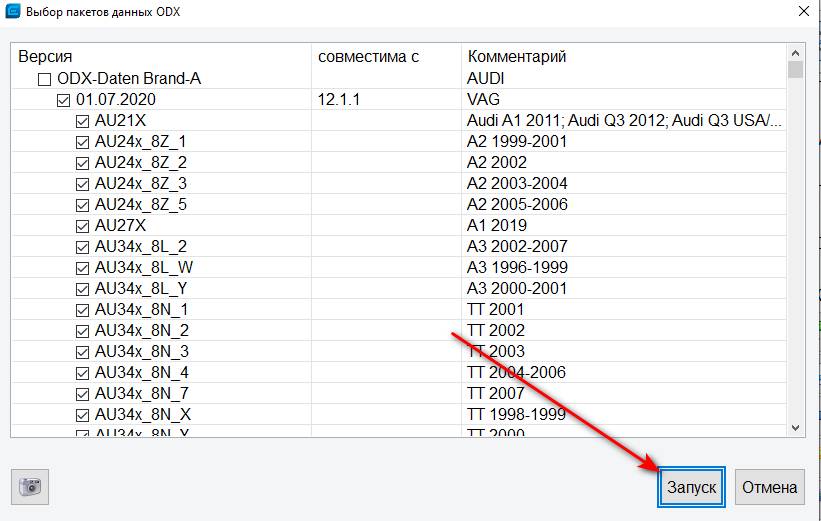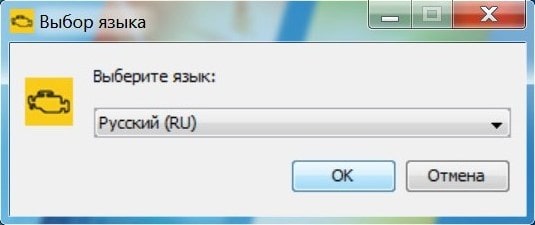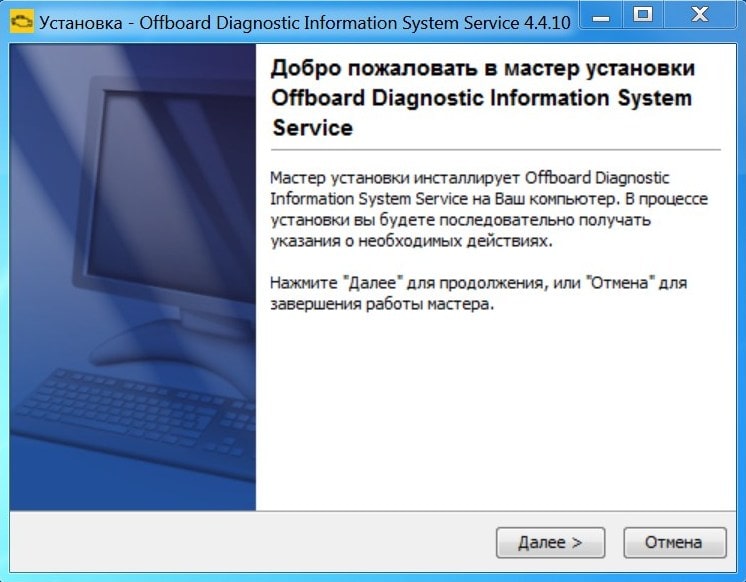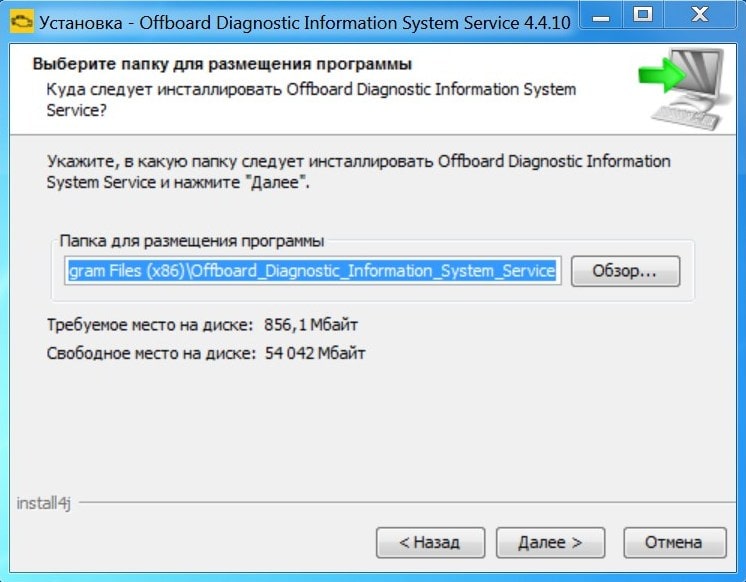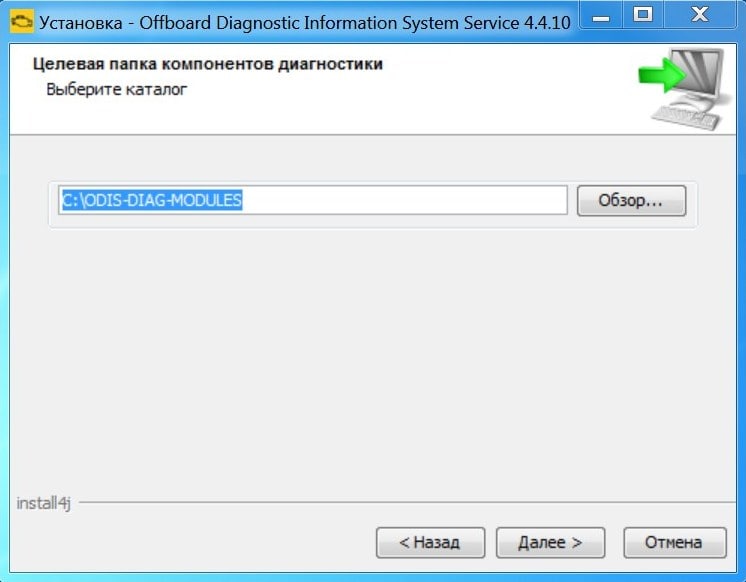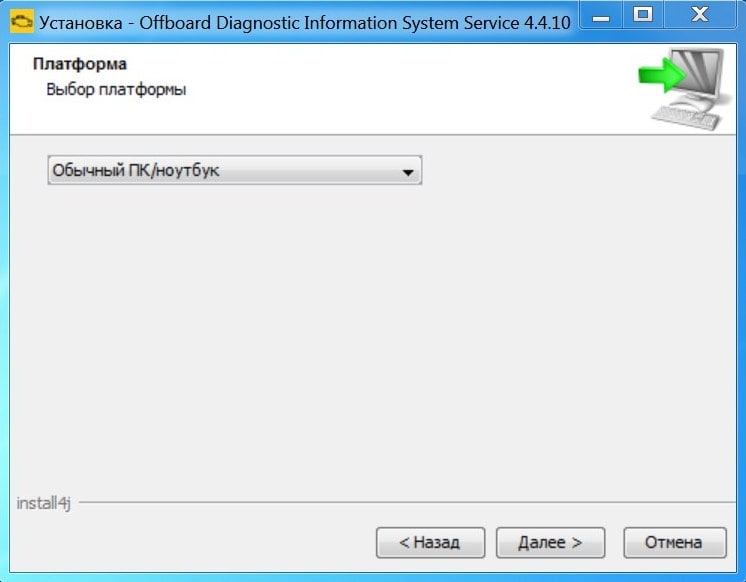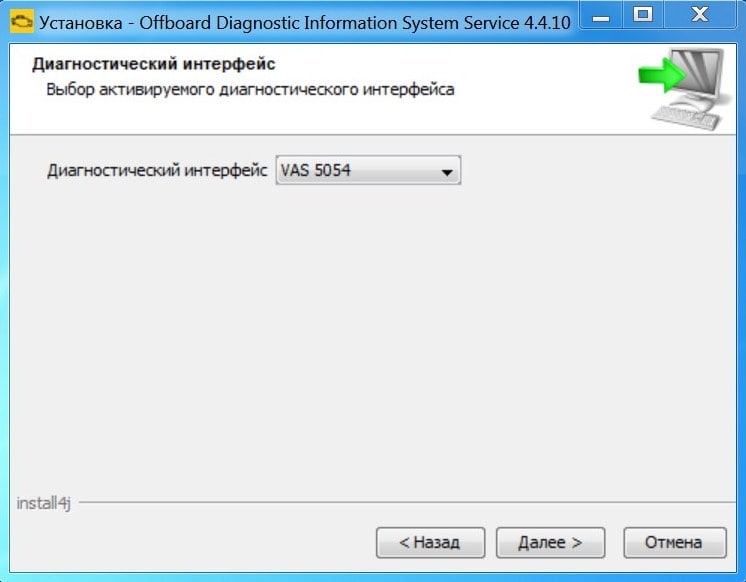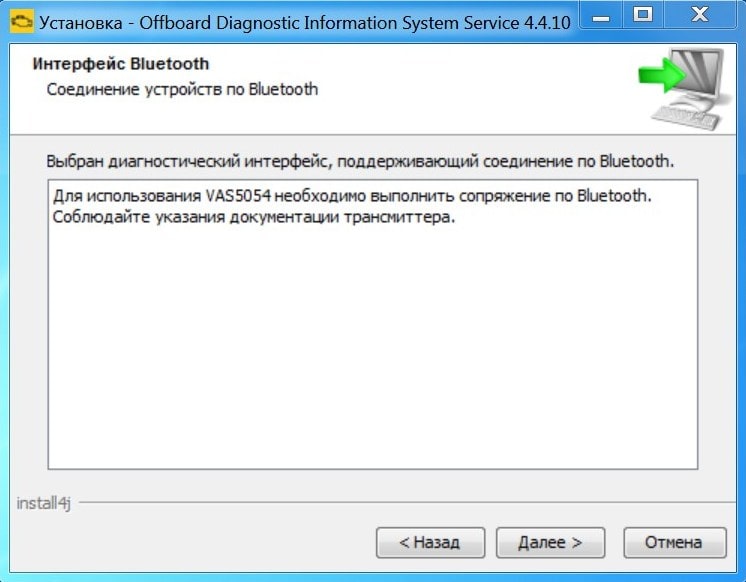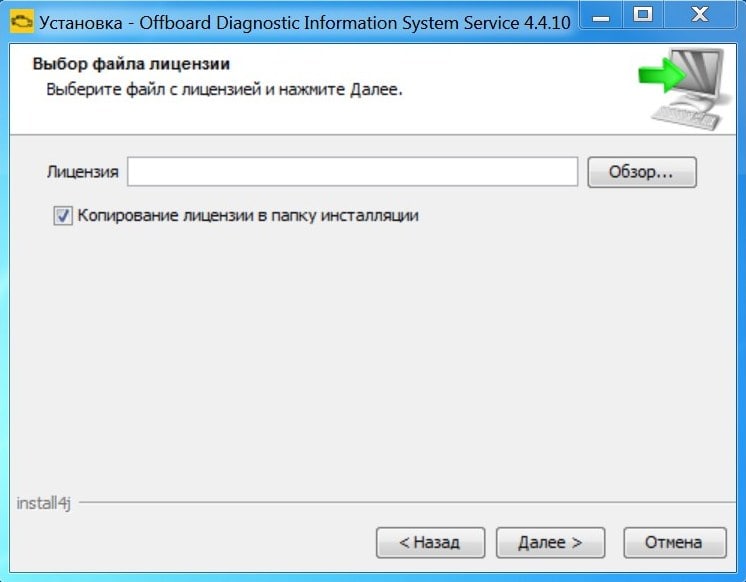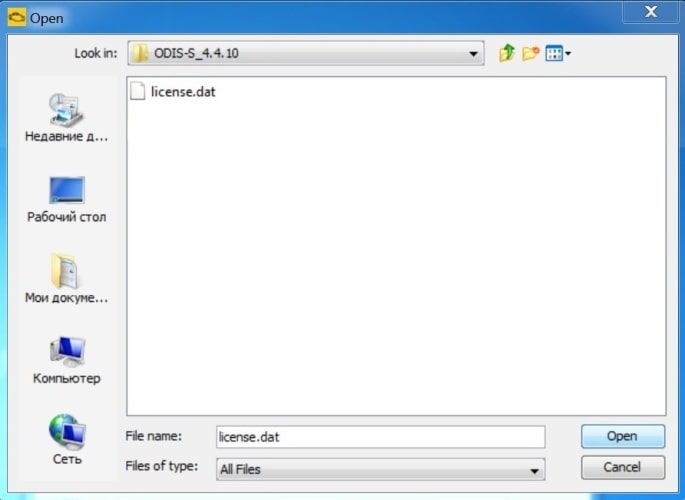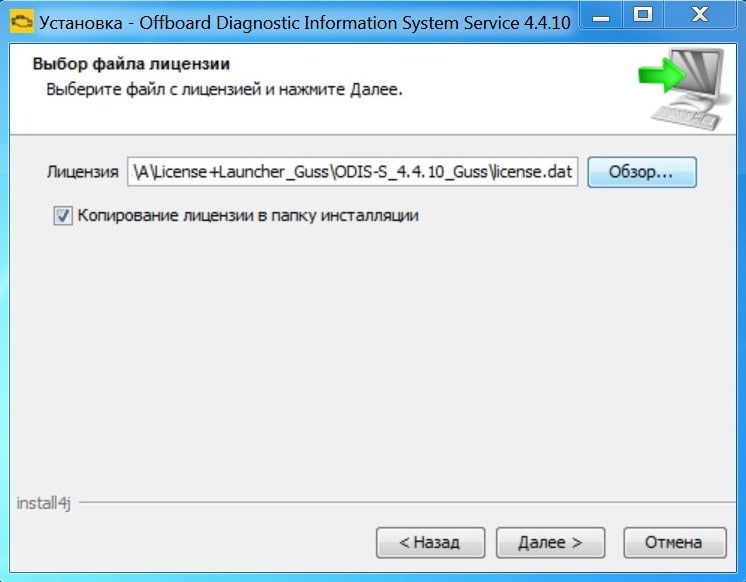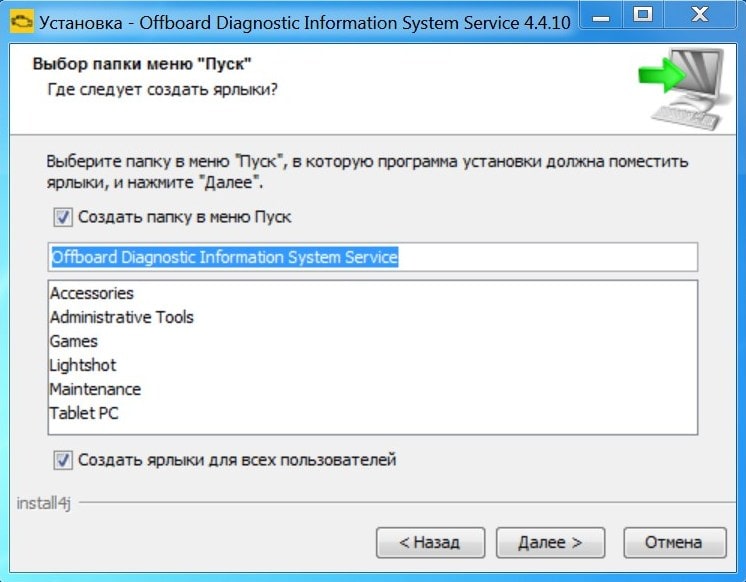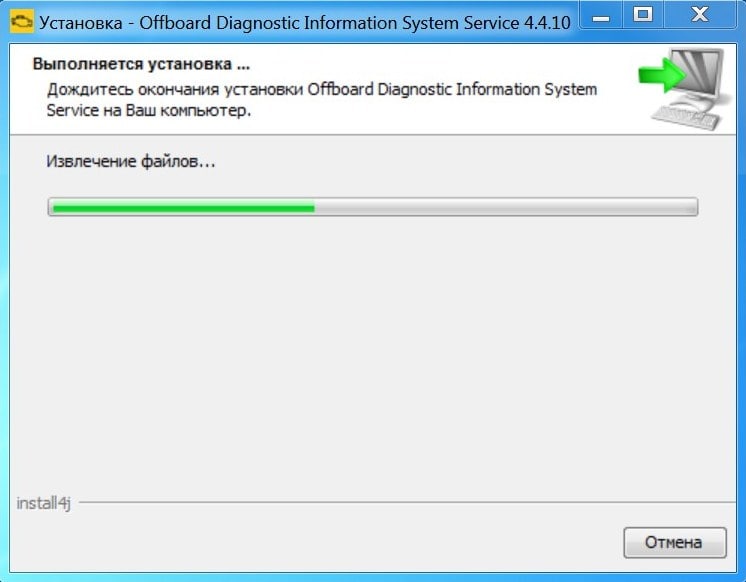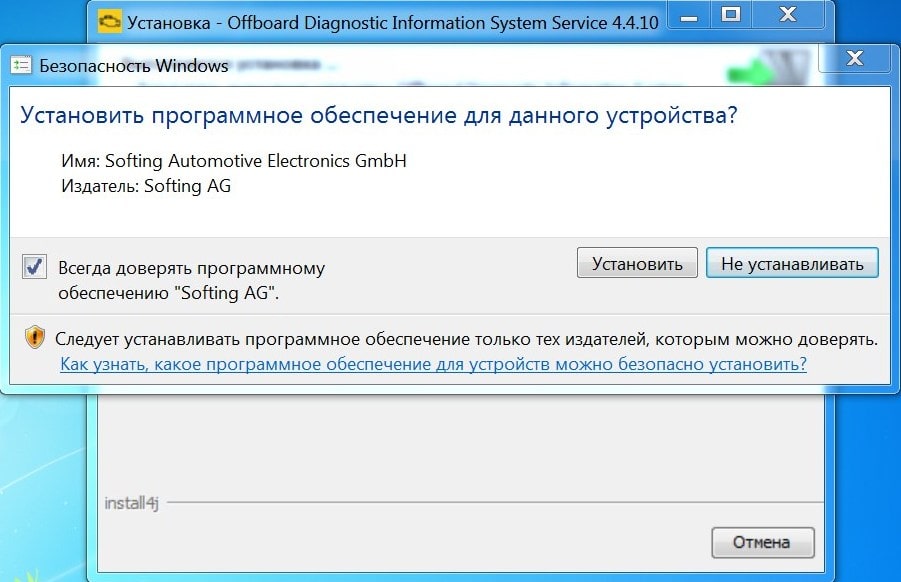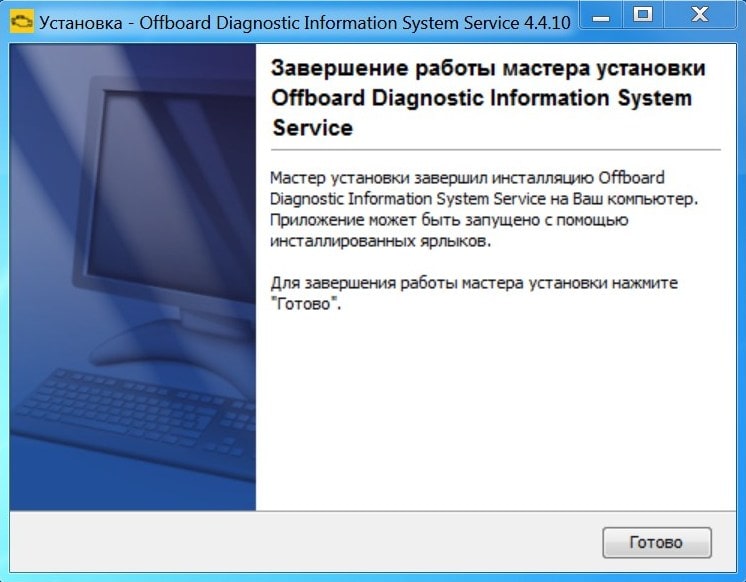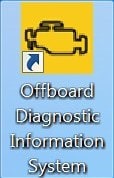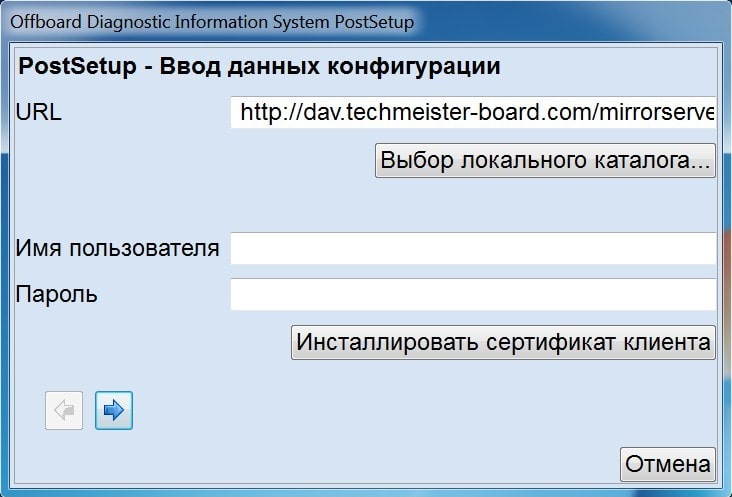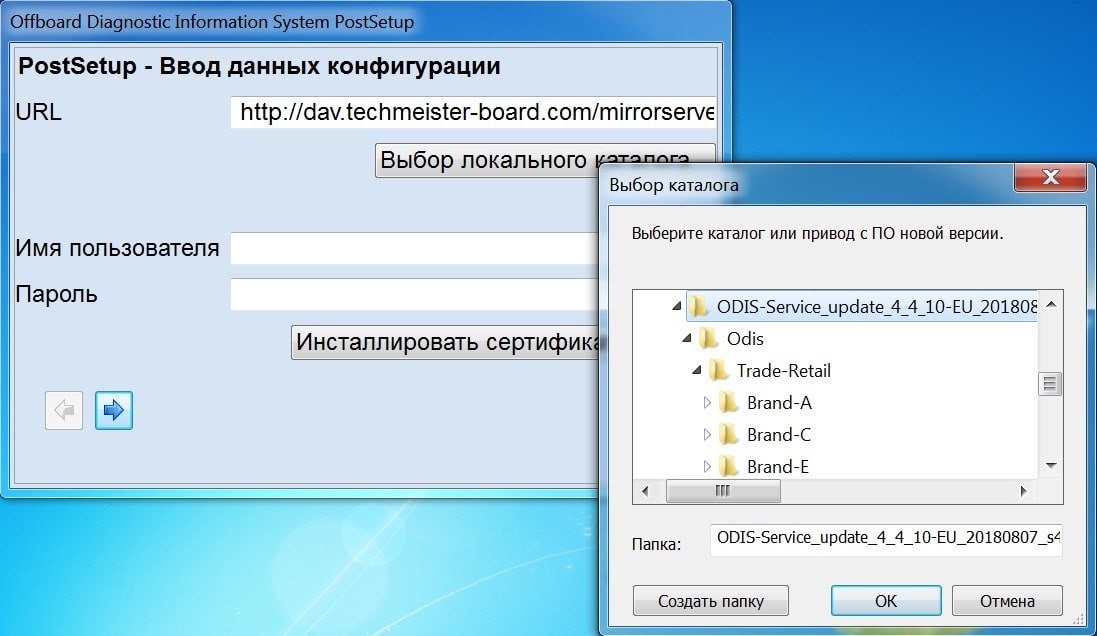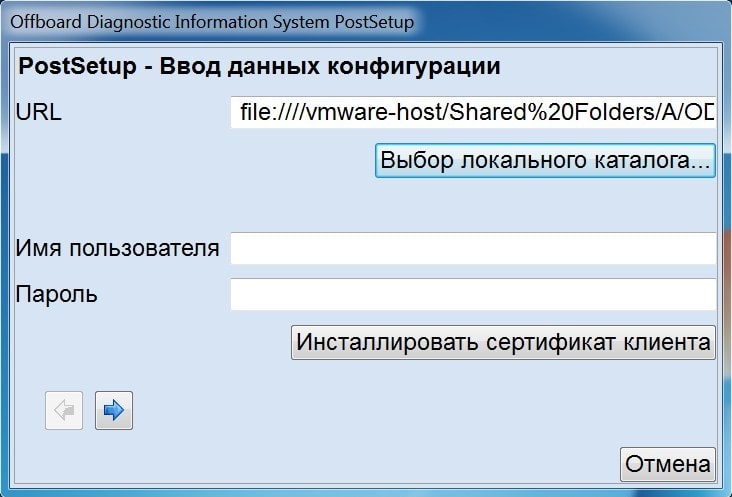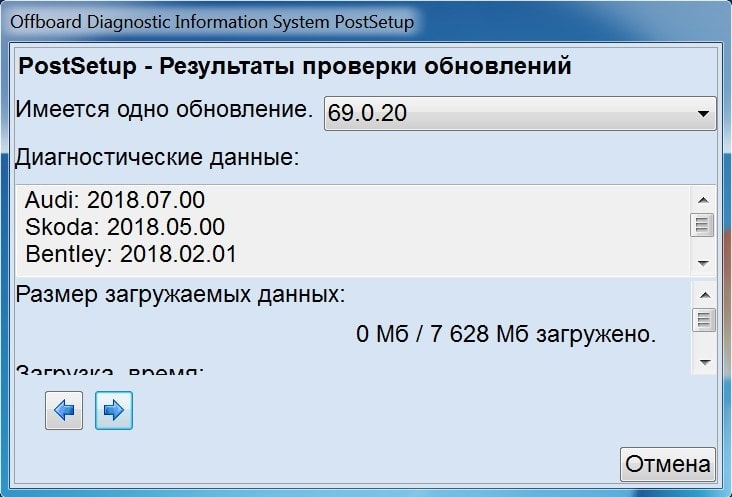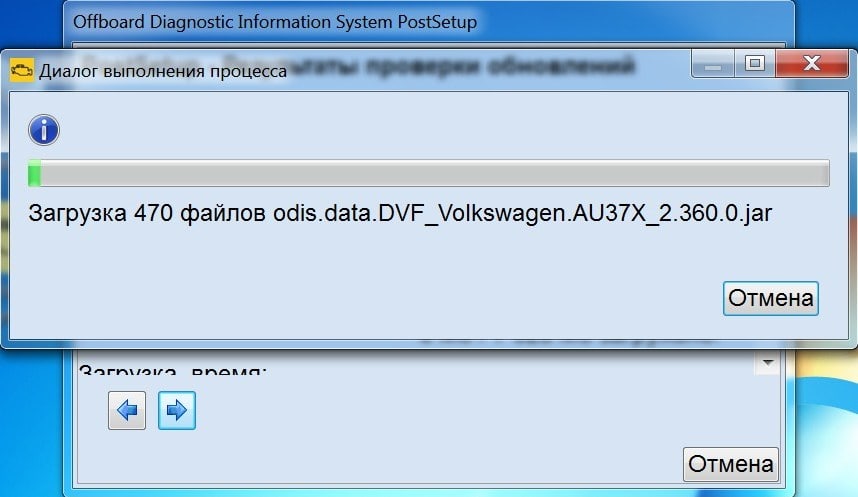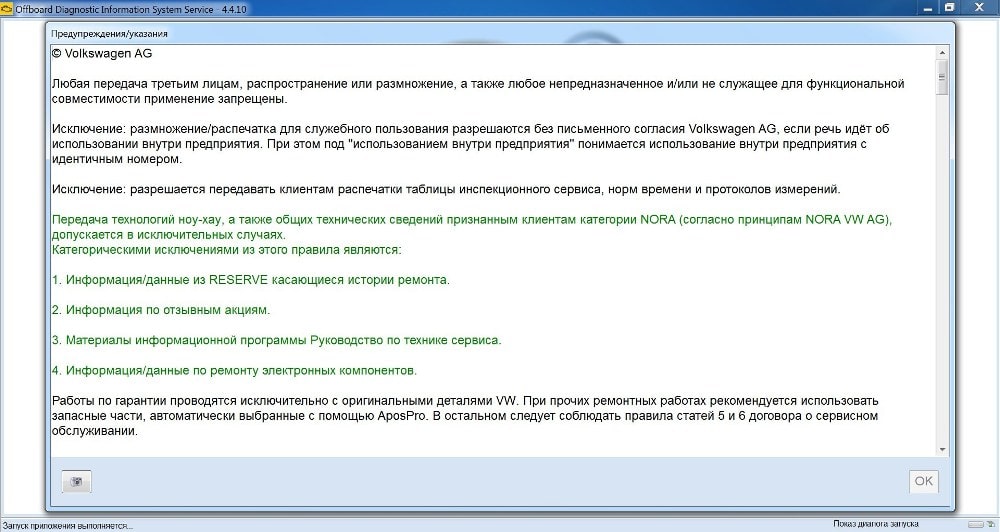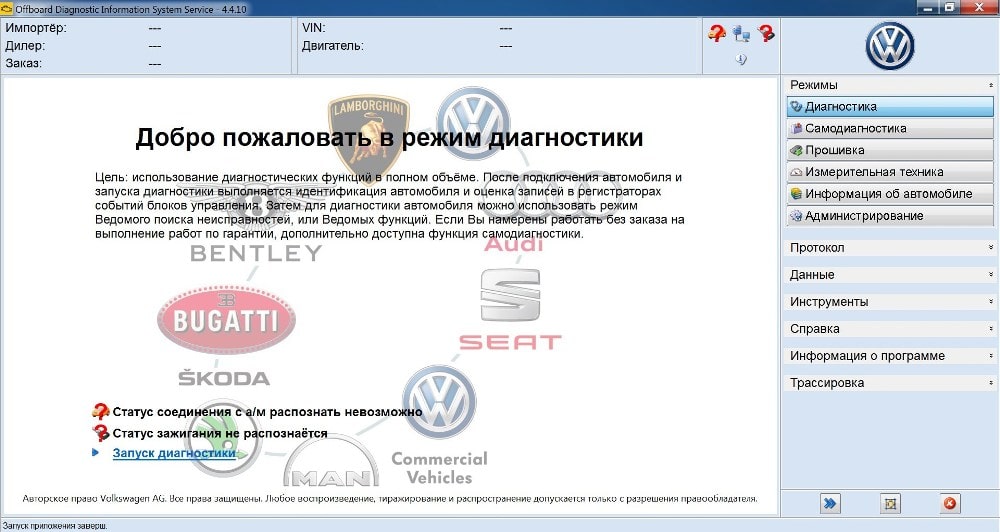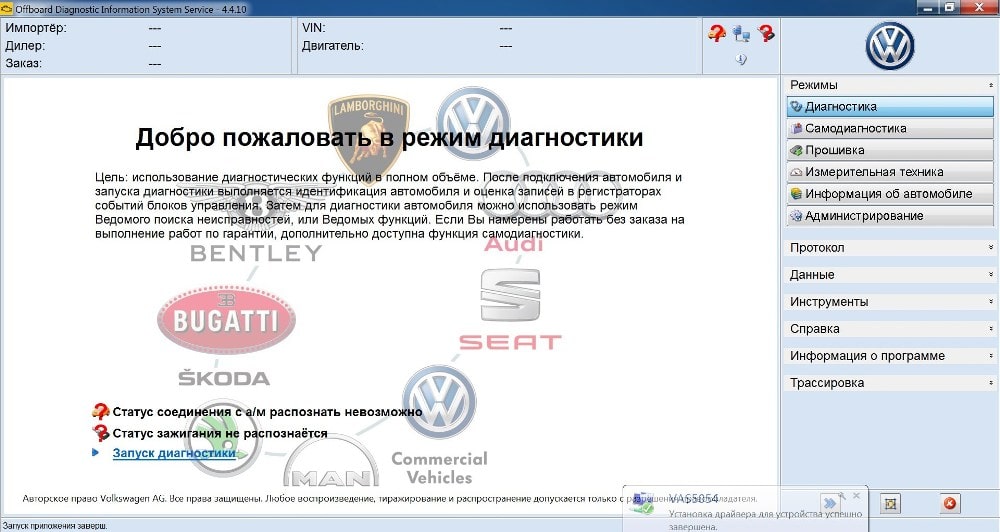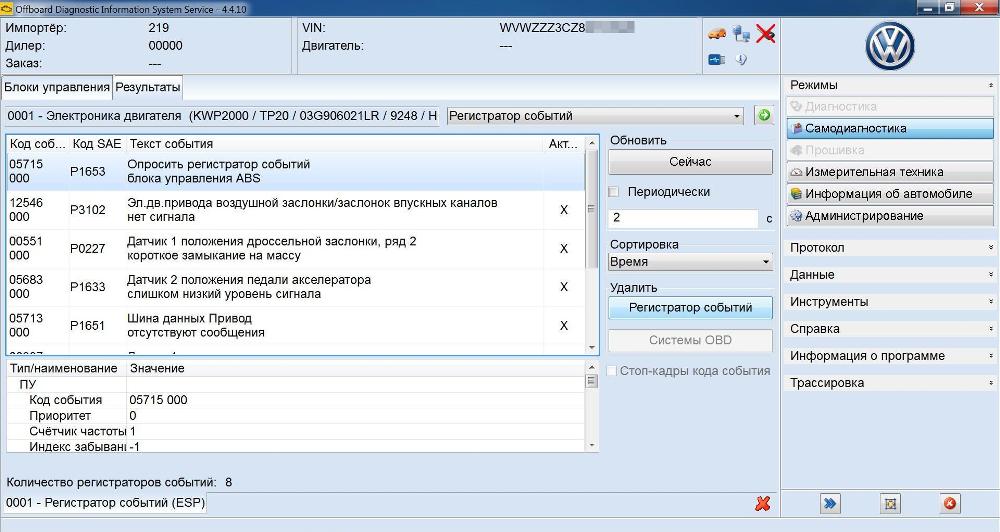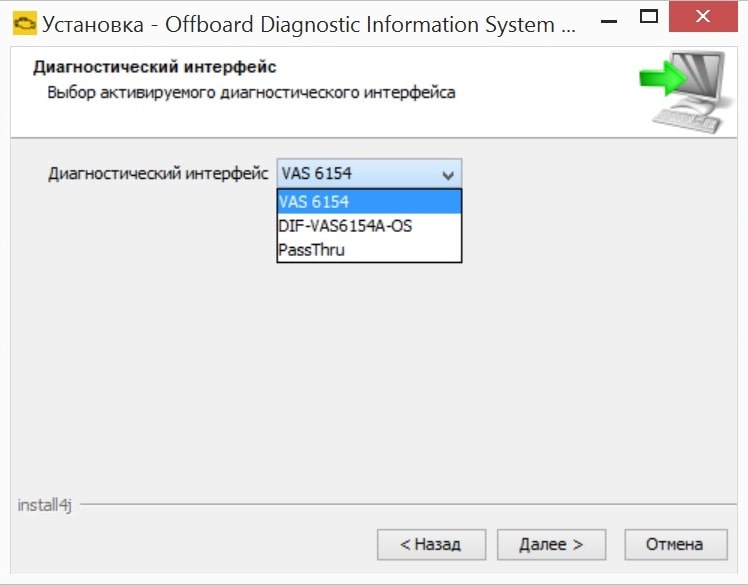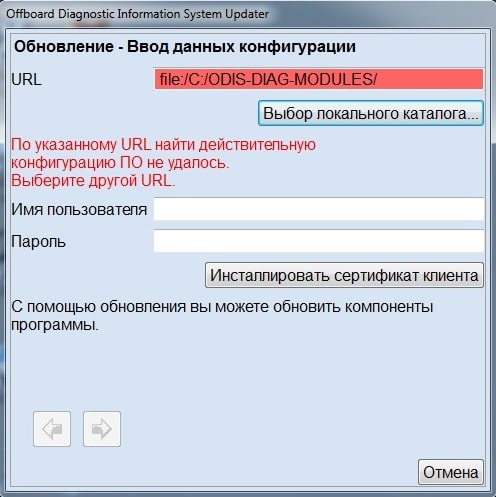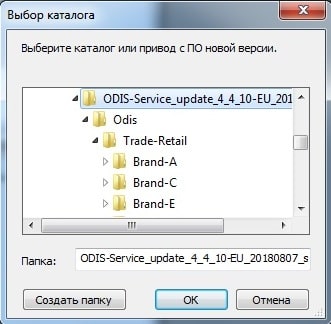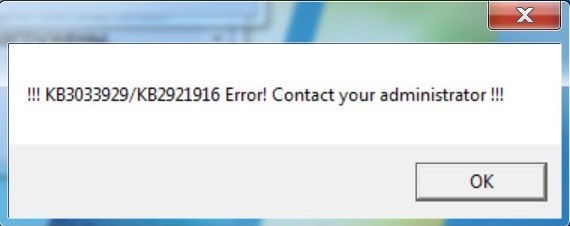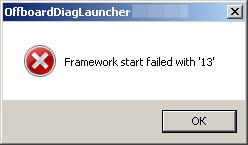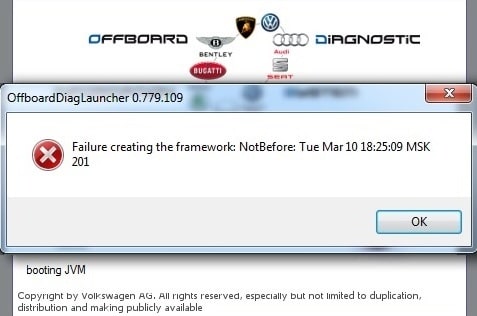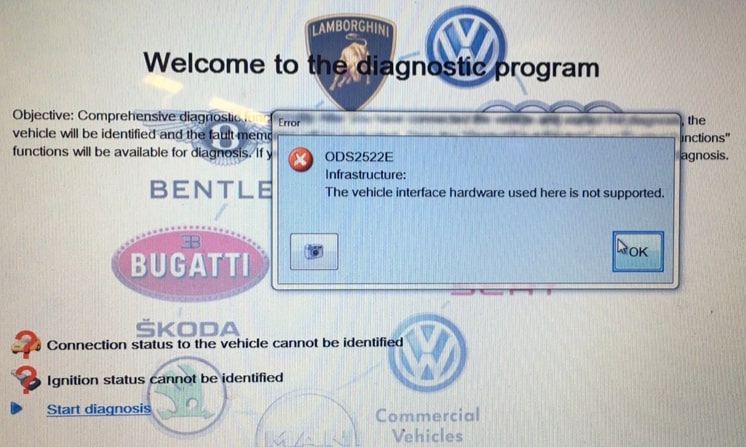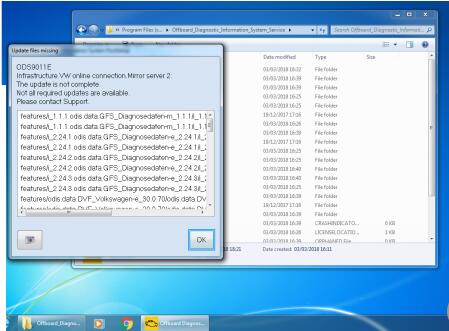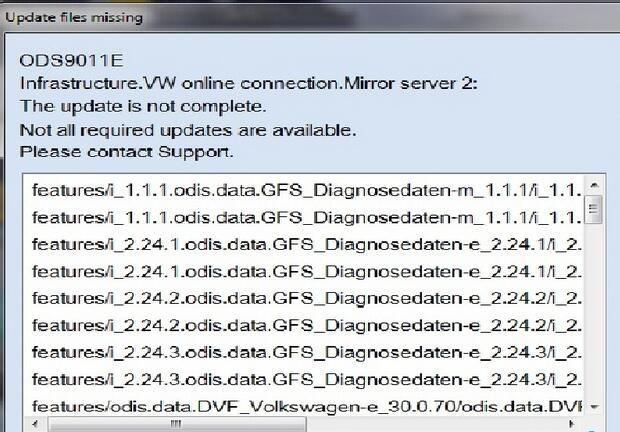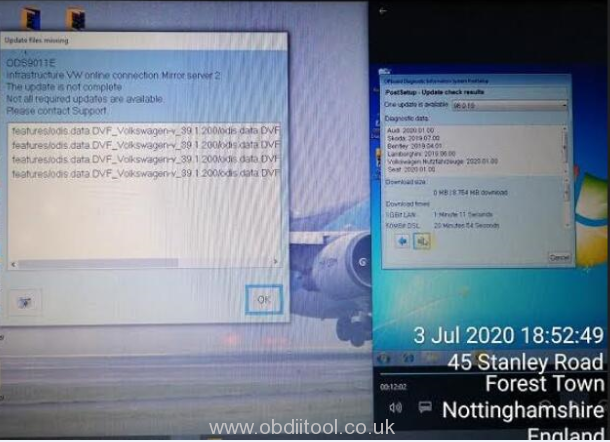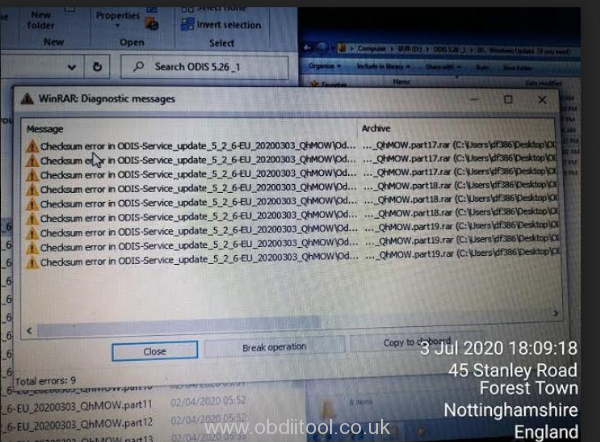Содержание
- Установка ODIS Service 7.2.1 для приборов VAS5054A, VAS 5054 Pro, VAS 6154, VAS6154 SVCI
- Установка ODIS Service 7.2.1
- Программа ODIS Service 7.2.1 установлена!
- Инструкция по установке ODIS Engineering 12.1.0
Установка ODIS Service 7.2.1 для приборов VAS5054A, VAS 5054 Pro, VAS 6154, VAS6154 SVCI
Внимание! До установки ознакомьтесь с инструкцией. Для установки ODIS Вам потребуется уверенное владение компьютером. Так же потребуется хорошая Windows со всеми компонентами, программа для разархивирования (Например, WinRAR или WinZip). А также Вам нужно зарегистрироваться на сайте, из которого будет происходить скачивание. И дополнительно Вам потребуется программа utorrent.
Важно! Данная инструкция и программное обеспечение проверена в работе с реализуемыми нашим магазином проборами VAS5054A , VAS 5054 Pro , VAS 6154 , VAS6154 SVCI . Мы не несем ответственности за выход из строя приборов, купленных не в интернет-магазине xdiag.by. Так же мы не отвечаем за работоспособность данной версии ПО на Вашем компьютере.
Установка ODIS Service на Ваш ПК Возможна за отдельную плату.
В нашем случае установка производилась на Windows 10 х64. Наберитесь терпения так как процедура займет много времени.
Установка ODIS Service 7.2.1
1. Скачиваем папку, требуемую для установки программы ODIS Service по ссылке .
2. Открываем скачанную папку OffboardDiagSetup-Service_VWMCD_721 и запускаем ярлык 1.OffboardDiagSetup-Service_VWMCD_721 Важно! Запускаем от имени администратора (правой клавишей мыши однократно нажимаем по ярлыку и выбираем пункт «Запуск от имени администратора»).
3. В появившемся окне жмем «Да». Данное окно может и не появиться при отключенном менеджере безопасности.
4. Начнется установка и после появиться окно «Выбор языка». По умолчанию выбран русский язык. Далее жмем кнопку «OK».
5. Далее в новом окне жмем «Далее >».
6. Выбор платформы оставляем «Обычный ПК/Ноутбук» и жмем кнопку «Далее >».
7. В окне «Диагностический интерфейс» выбираем тип Вашего адаптера. В нашем случае будет произведена установка под VAS6154 SVCI и поэтому мы выбираем пункт PassThru. И переходим «Далее >»
8. Указываем путь к файлу лицензии. Открываем «Обзор» и находим папку 2.License+Plugin VAS5054+Patch. Открываем ее и выбираем файл license.dat. После того как выбрали файл с лицензией жмем «Open»
9. После выбора лицензии переходим «Далее >». И еще раз «Далее >».
10. После завершения установки. Жмем кнопку «Готово».
11. Возвращаемся в изначально скачанную папку, переходим в папку 2.License+Plugin VAS5054+Patch и извлекаем из архива OffboardDiagLauncher. В разархивированной папке находиться одноименный файл. Не закрываем окно с нужным файлом.
12. Переходим к рабочему столу Вашего компьютера и находим ярлык «Offboard Diagnostic Information System» и кликаем правой кнопкой мыши по нему. В появившемся окне выбираем пункт «Расположение файла».
13. Возвращаемся к окну с файлом OffboardDiagLauncher, копируем его и вставляем в папку, в которую установлена программа ODIS Service 7.2.1 (Вы ее открыли, нажав с рабочего стола по ярлыку и выбрав пункт «Расположение файла»). Для примера, ее путь будет выглядеть следующим образом – Этот компьютер/Локальный диск (С:)/Program Files (x86)/Offboard_Diagnostic_Information_System_Service.
14. Обязательно копируем с заменой.
15. Возвращаемся в скачанную папку 2.License+Plugin VAS5054+Patch и разархивируем папку plugins. Из этой папки копируем два файла de.volkswagen.odis.vaudas.artifact.diagsetup.config_4.71.6.jar и de.volkswagen.odis.vaudas.launcher_4.71.12.jar.
16. Повторяем пункт 12. Открываем в появившемся окне папку plugins и в эту папку вставляем с заменой скопированные файлы (читать пункт 15).
17. В папке с установочными файлами находим файл 3.PostSetup_70201.101.720 и жмем по нему правой кнопкой мыши. Выбираем пункт «Открыть с помощью» и далее «Проводник». Тем самым мы подключили образ диска.
18. Запускаем ярлык с рабочего стола Offboard Diagnostic Information System.
19. В запущенном приложении жмем кнопку «Выбор локального каталога…».
20. И указываем путь к смонтированному диску «DVD-дисковод (любая буква) PS702201.101.720 и выбираем папку «PostSetup». Жмем ОК.
21. Жмем стрелку в право.
22. Выбираем все нужные Вам языки. По умолчанию птичка стоит с выбором русского языка. Жмем стрелку в право.
23. Повторно нажимаем стрелку. И начнётся установка пакетов. Установка занимает достаточно длительное время.
24. После загрузки баз данных Вам предложать перезагрузить компьютер. Выбираем «Перезагрузить сейчас».
25. После перезагрузки компьютера с рабочего стола запустите ярлык программы ODIS Service.
26. В появившихся окнах жмем отмена.
27. В окне «Предупреждение/указания» колесом мыши опускаемся вниз пока не станет активна кнопка «ОК». Жмем ее.
Программа ODIS Service 7.2.1 установлена!
Теперь рассмотрим настройку и подключение для некоторых типов автосканеров. Вы переходите к разделу инструкции соответствующему Вашему прибору для VAG.
Источник
Инструкция по установке ODIS Engineering 12.1.0
В данной инструкции подробно описана процедура установки программного обеспечения ODIS Engineering 12.1.0 с поддержкой автомобилей ВАГ, выпускаемых до 2020 года. Данный интерфейс взаимодействует со следующими диагностическими автосканерами: VAS5054A (не работает на win 10), VAS 5054 Pro (не работает на win 10) , VAS 6154 , VAS6154 SVCI . Важно! Мы не несем ответственности за выход из строя приборов, купленных не в интернет-магазине xdiag.by. Так же мы не отвечаем за работоспособность данной версии ПО на Вашем компьютере.
Внимание! До установки ознакомьтесь с инструкцией. Для установки ODIS Вам потребуется уверенное владение компьютером. Так же потребуется хорошая Windows со всеми компонентами, программа для разархивирования (Например, WinRAR или WinZip). А также Вам нужно зарегистрироваться на сайте, из которого будет происходить скачивание. И дополнительно Вам потребуется программа utorrent.
Внимание! VAS 6154 не поддерживает функции программирования (прошивки) ЭБУ.
1. Скачиваем папку для с установочными файлами по ссылке — https://rutracker.org/forum/viewtopic.php?t=5933399.
2. В Вашей Windows должны быть установлены следующие компоненты: java, Framework со 2 по 8 версии, visual c++ redistributable 2005 по 2019.
3. Запускаем обновление для Windows (папка Windows Update). Примечание. Если появиться окно с сообщением «Обновление неприменимо к Вашему компьютеру», то жмем просто кнопку ОК. Это означает что данные обновления предустановлены в Вашей Виндовс.
4. Переходим в скачанную папку ODIS_S6.0.1+ODIS_E12.0.1, далее переходим в папку odis-e_12.1.0, далее еще раз открываем папку с таким же именем.
5. Запускаем ярлык от имени администратора OffboardDiagSetup-Engineering_12_1_0-0201_19. Для этого нам потребуется нажать по ярыку правой кнопкой мыши и выбрать пункт «Запуск от имени администратора».
Примечание. Возможно открытие окна с подтверждением запуска. Разрешаем запуск нажатием кнопки «Да».
6. Запустится процесс установки и далее Вам предложат выбрать язык. Примечание. В ODIS Engineering нет русского языка. Выбираем английский язык и подтверждаем выбор нажатием на кнопку «OK».
7. В приветственном окне жмем «Next >».
8. Следующий пункт идет выбор интерфейса. Так как мы устанавливаем программу для диагностического прибора VAS 5054 Pro выбираем интерфейс PassThru. Если у Вас автосканер VAS 6154, то вы выбираете соответствующий пункт. Сделав выбор жмем «Next >».
9. Переходим к окну выбора файла лицензии нажатием кнопки «Search…». Затем указываем путь выбирая папку «odis-e_12.1.0_pathc+lic+kg» и указываем файл «licence.dat». Жмем кнопку Open.
10. Переходим к следующему окну кнопкой Next >.
11. В следующем окне повторяем нажатие «Next >». Начнётся процесс установки.
12. Подтверждаем завершение установки нажатием кнопки «Finish».
13. Открываем папку с лицензией по следующему пути — ODIS_S6.0.1+ODIS_E12.0.1 / odis-e_12.1.0 / odis-e_12.1.0 / odis-e_12.1.0_pathc+lic+kg. Находим файл offboarddiaglauncher. Копируем данный файл.
14. Переходим на локальный диск С в папку Program Files (x86) и далее в папку Offboard_Diagnostic_Information_System_Engineering и вставляем файл, который ранее скопировали (в пункте 13). Важно! Обязательно вставляем с заменой.
15. Правой кнопкой мыши нажимаем по вставленному ярлыку, вызываем меню и выбираем пункт «Отправить» и следующий пункт «Рабочий стол (создать ярлык)».
16. Возвращаемся в папку ODIS_S6.0.1+ODIS_E12.0.1 / odis-e_12.1.0 / odis-e_12.1.0 и находим файл «PostSetup_12.1.0», жмем правой кнопкой мыши и выбираем пункт «Подключить». Произведя данные действия мы смонтируем образ диска.
17. Возвращаемся на рабочий стол компьютера и запускаем от имени администратора ярлык Offboarddiaglauncher. Примечание. Вы его можете переименовать как Вам удобно. Например, ODIS Engineering.
18. После запуска откроется окно с активацией. Не закрываем его. Переходим к папке odis-e_12.1.0_pathc+lic+kg (путь — ODIS_S6.0.1+ODIS_E12.0.1 / odis-e_12.1.0 / odis-e_12.1.0 / odis-e_12.1.0_pathc+lic+kg). И находим ярлык keygen.
19. Запускаем его. В окне находим пункт Registration name и в водим в поле имя abc. Находим пункт Expiration Date ставим на нем птичку и указываем конечную дату. Возвращаемся к окну, которое мы запустили в пункте 17. И копируем из него код из верхнего поля.
20. Скопированный код вставляем в окно, открытое в пункте 19, ставим птичку в строке «Hardware ID» и в этой же строке вставляем код ранее скопированный. Должно получиться как на фото ниже.
Нажимаем кнопку Generate.
Примечание. В окне с предупреждением нажимаем «OK».
21. Копируем полученный код.
22. Возвращаемся к окну с активацией (пункт 17). Во второе поле печатаем имя abc (на рисунке под номером 1). Далее в третье поле вставляем, скопированный в пункте 21, код (на рисунке под номером 2). Нажимаем на кнопку внизу с лева (на рисунке под номером 3).
23. Вас оповестят что регистрация прошла удачно. Подтверждаем «OK».
24. После запуска ODIS Engineering 12.1.1. появиться окно с ошибкой. Нажимаем OK. Окно и программа закроется.
25. Меняем дату на вашем компьютере не позднее декабря 2020 года.
26. После смены даты снова запускаем ярлык от имени администратора ODIS Engineering.
27. В окне нажимаем «Select local directory…»
28. Указываем путь к ранее смонтированному образу (пункт 16).
29. Нажимаем стрелку вправо
30. Далее выбираем языка немецкий, русский, английский (GB). Также по умолчанию выбран английский (US). Его также оставляем выбранным. Нажимаем кнопку вправо.
31. Далее повторяем нажатие стрелки вправо. Начался процесс установки пакетов с базами для ОДИС Инжиниринг.
Примечание. Процесс установки занимает некоторое время время.
32. После завершения Вас попросят перезагрузить компьютер. Выполняем перезагрузку.
33. Не спешите запускать программу. Открываем в начале скачанную папку с установочными файлами. Путь — odis-e_12.1.0_pathc+lic+kg (путь — ODIS_S6.0.1+ODIS_E12.0.1 / odis-e_12.1.0 и находим в ней файл «Odis-e_12.1.0 Projects». Копируем его в любое удобное для Вас место. В нашем случае копируем на локальный диск С. После разархивируем скопированный файл.
34. Запускаем ярлык с рабочего стола устанавливаемой нами программы ODIS для VAG. Вас оповестят что программа требует обновления. Соглашаемся с этим.
35. В правом верхнем углу переходим во вкладку Admin
36. В строке Language выбираем русский язык и жмем справа внизу кнопку Save. Вам предложат перезапустить программу. Соглашаемся кнопкой Yes.
37. Слева находим вкладку «Диагностические данные» и переходим в нее. Находим пункты «Индексный файл 1 обновления ODX». Таких пунктов у нас 6. И в каждом пункте жмем кнопку «Обзор…» и указываем путь к базам. Примечание. Естественно, Вы не сможете все пункты выбрать за один раз. Каждый делаем по очереди.
38. После того как вы нажали «Обзор…» указываем путь к базам. Находим папку Odis-e_12.1.0 Projects на локальном диске С. Далее заходим в папку с нужной Вам маркой. И среди заархивированных папок ищем файл с названием ODXUpdate. Выбираем его и жмем Открыть.
39. Повторяем данный процесс в каждой новой строке и выбираем нужные Вам марки.
40. Затем жмем Сохранить. Вас попросят подтвердить изменение данных. Жмем кнопку Да.
41. Далее справа находим вкладку «Конфигурация» и в ней нажимаем пункт «Обновление ODX». Примечание. Если вы не можете найти вкладку значит у Вас данное поле скрыто. Нажмите справа две стрелки указывающие налево.
42. В окне «Выбор пакета данных ODX» нажимаем кнопку «Запуск». И ждем завершения процесса.
43. После завершения установки программа нас оповестит. Подтверждаем кнопкой OK. И перезапускаем программу. Примечание. Программное обеспечение Одис для ВАГ автомобилей перезапуститься самостоятельно.
ПРОГРАММА ODIS Engineering 12.1.0 УСТАНОВЛЕНА!
Теперь рассмотрим настройку и подключение для некоторых типов автосканеров. Вы переходите к разделу инструкции соответствующему Вашему прибору для VAG.
Источник
Рекомендуемой операционной системой для работы VAS 5054A с ODIS 4.4.10 является Windows 7, при этом данная версия программы ODIS 4.4.10 на Windows 8 и 10 с VAS 5054A работать не будет. Последняя версия ODIS, которая работает с VAS 5054A на windows 10 и windows 8 является ODIS-Service 3.0.3 и ODIS-Engineering 6.6.1. В настоящий момент появилось решение позволяющее обойти это официальное ограничение и VAS 5054A может работать с Windows 10 с новыми версиями ODIS-Service и ODIS-Engineering, более подробно об установке ODIS на Windows 10 для VAS5054A в нашей следующей статье.
Купить VAS 5054A TOP FULL PRO полная поддержка 42 PDU API + Test VAS PC в интернет-магазине TOPDIAG.BY (возможна доставка в Россию и др. страны)
В настоящее время имеется новая версия ODIS 5.1.6. Инструкция по установке ODIS 5.1.6 аналогична установке программного обеспечения более ранней версии ODIS 4.4.10. При покупке диагностического сканера VAS 5054A в нашем интернет-магазине Вы получаете всегда новую актуальную версию программного обеспечения.
В рамках данной статьи рассматриваем установку на чистую операционную систему windows 7 32-bit. Перед этапом инсталлирования ODIS 4.4.10 в случае, когда на компьютере установлены более ранние версии ODIS необходимо выполнить их полное удаление.
Производим установку ODIS 4.4.10
Для начала установки производим запуск OffboardDiagSetup-Service_VWMCD_4_4_10-B44_10_0_2.exe, запуск производим от имени администратора.
Выбираем язык установки. Для установки русского языка выбираем «Русский (RU)» и нажимаем OK
Нажимаем «Далее»
Выбираем путь установки (по умолчанию C:Program Files (x86)Offboard_Diagnostic_Information_System_Service) и жмем «Далее»
Целевая папка компонентов диагностики (по умолчанию C:ODIS-DIAG-MODULES) и жмем «Далее»
В выборе платформы выбираем «Обычный ПК/ноутбук» и жмем «Далее»
В выборе активируемого диагностического интерфейса выбираем «VAS 5054» и жмем «Далее»
В следующем окне представлена информация по использованию VAS5054 с программой жмем «Далее»
В выборе файла лицензии с помощью кнопки «Обзор…» выбираем файл с лицензией (license.dat) и нажимаем «Далее»
В следующем окне нажимаем «Далее»
Начинается установка программы
В случае появления сообщений безопасности Windows о вопросе установки программного обеспечения для данного устройства ставим галку в поле «Всегда доверять программному обеспечению» и нажимаем «Установить»
Для завершения работы мастера установки нажимаем «Готово»
Перезагружаем компьютер
Производим запуск программы ODIS с рабочего стола
В окне ввода данных конфигурации PostSetup нажимаем «Выбор локального каталога…» и выбираем папку с обновлениями PostSetup (папка ODIS-Service_update_4_4_10-EU_20180807_s4DzQ) и нажимаем «OK»
Далее нажимаем на стрелку
Выбираем язык установки PostSetup, для установки русского языка выбираем «Русский (RU) (ru_RU)» (остальные языки выбирать не надо) и жмем на правую стрелку
Для установки обновления нажимаем на правую стрелку
Начинается достаточно долгий процесс установки PostSetup
После установки PostSetup открывается окно установленной программы, читаем информацию и жмем «OK»
Программа готова к использованию.
Подключаем VAS 5054A в USB и к автомобилю, производим установку драйвера, либо производим сопряжение трансмиттера посредством Bluetooth.
Обращаем внимание, что предлагаемые нами адаптеры VAS 5054A с оригинальным OKI M6636 (не путать с OKI M6636B, т.к. микросхемы OKI M6636 и OKI M6636B это не аналоги и имеют разную распиновку) полностью работоспособны с ODIS 4.4.10 и не требуют дополнительной доработки, а также поддерживают режим PassThru (J2534).
Подключение VAS 5054A по USB к ODIS подробно описано в нашей статье.
Подключение VAS 5054A по bluetooth к ODIS подробно описано в нашей статье.
Производим диагностику транспортного средства
Возможные вопросы при установке:
1) В выборе активируемого диагностического интерфейса отсутствует «VAS 5054»
Установка производится на операционную систему windows 8 или windows 10, при этом VAS 5054A с ODIS 4.4.10 работает только с Windows 7. Последняя версия ODIS, которая работает с VAS 5054A на windows 10 и windows 8 является ODIS-Service 3.0.3 и ODIS-Engineering 6.6.1.
2) Во время установки PostSetup в окне ввода данных конфигурации при выборе локального каталога через «Выбор локального каталога…» появляется сообщение «По указанному URL найти действительную конфигурацию ПО не удалось. Выберите другой URL»
Не верно выбрана папка с обновлениями, выбираем папку с PostSetup, содержащую обновления
3) Во время установки PostSetup появляется сообщение с ошибкой: !!! KB3033929/KB2921916/ERROR contact your administrator !!!
Произвести обновление для системы безопасности Windows 7 (KB3033929) с официального сайта microsoft и продолжить установку.
4) Ошибка: Framework start failed with ’13’
Данная ошибка возникает на этапе активации программы и решается повторной правильной активацией.
5) При запуске программы ODIS появляется сообщение с ошибкой: «failure creating the framework …»
Данная ошибка часто возникает после использования флешера GALLETTO 2 v54, для решения проверяем системную дату, установленную на компьютере и устанавливаем текущую дату.
6) При запуске программы появляется сообщение с предупреждением: ODS9013E Инфраструктура. Соединение онлайн VW.MirrorServer 2: В структуре данных обновления имеется ошибка. Обратитесь в службу поддержки.» а затем «ODS9023E Инфраструктура. Соединение онлайн VW.MirrorServer 2: Следующие языки на выбранном MirrorServer недоступны.» где будут отображаться все языки, выбранные в момент установки PostSetup (ru_RU, de_DE, en_US, en_GB и др)
Данные ошибки связаны с некорректностью (невозможностью) подключения к серверу обновлений и на функциональность программы не влияют (официальным пользователям рекомендовано обратиться в службу поддержки для корректного решения данного вопроса). Для уменьшения количества данных предупреждений в меню программы ODIS заходим в «Администрирование», далее во вкладке «Общее» выбираем пункт «Обновление» и устанавливаем периодичность обновлений в 7 дней. Для того чтобы совсем отключить данное сообщение необходимо открыть с помощью блокнота файл: «C:Program Files (x86)Offboard_Diagnostic_Information_System_Serviceconfiguration.settingsorg.eclipse.internal.prefs и в строке VAUDAS_Day_Of_Last_Update=1538502826322 меняем значение на VAUDAS_Day_Of_Last_Update=111111111111111111
После данной процедуры сервис обновления будет работать только в ручном режиме.
7) При запуске программы ODIS появляется сообщение с ошибкой: ODS2522E Инфраструктура: Используемое здесь аппаратное обеспечение интерфейса автомобиля не поддерживается
Для решения данной ошибки запускаем файл ODS2522E_Fix_x86.exe или ODS2522E_Fix_x64.exe в зависимости от разрядности операционной системы.
Купить VAS 5054A с оригинальными OKI M6636 и TJA1054AT в качественном исполнении в интернет-магазине TOPDIAG.BY
Download VAS 5054AODIS-S 4.three.three on Windows 7 but had a problem:
Update file missing
ODS9011E
Infrastructure VW on-line connection. MirrorServer2:
The update just isn’t complete.
All required updates will not be obtainable.
Please speak to assistance.
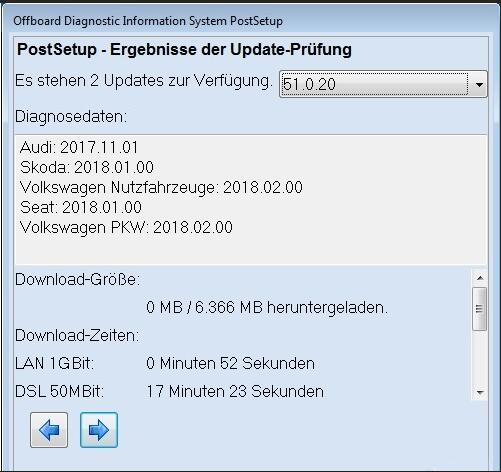
I located a answer to resolve it by editing the lic. file – so that just vag “basic” merchandise are valid/active…. but you have got to provide this file to the installer in the course of the procedure, just swapping inside the offboard folder hasn’t solved my issue…
And after that, obviously there’s no full activation and not all brands but it appears you could run odis four.3.3 using the “basic vag brands” and with this installer plus the existing postsetups
Hopefully, guss could resolve this “problem” for us, to ensure that we’re totally activated with all the brands then
Related posts:
- VAS 5054A ODIS 3.0.1 Error Executing Updates Solution
- VAS 5054A ODIS 3.0.1 Error Executing Updates Solution
- (Solved) FORScan Win10 Error “Windows cannot open this file” when download Extended License
- VAS 5054A ODIS V2.0 with OKI Chip, UDS Protocol Bluetooth Supported
Download ODIS 5.2.6 software on my VAS6154 on Windows 7 but had problems as below:
Update file missing
ODS9011E
Infrastructure VW online connection. MirrorServer2:
The update is not complete.
All required updates are not available.
Please contact support.
WinRAR: diagnostic messages
Checksum error in ODIS-Service_update_5_2_6-EU
Solution offered by obdiitool.co.uk:
Please uninstall the software and download by the following link.
Part 1: Free download ODIS 5.26 Postsetup 98.0.160
Torrent 1:
https://mega.nz/file/MQRHWCxa#KgHLLAOCi23WqW_6PhO21Xuuu9db7ztnI_dl3i8HMEM
0.MS_Visual_C++2010 for WIN10
0.Prerequirements x64 WIN7
0.Prerequirements x86 WIN7
1.OffboardDiagSetup-Service_VWMCD_5_2_6-B52_6_0_2
2.ODIS-S 5.2.6 Patch+License-Full After Unrar this the password for the 7zip archive is as always fantomel
3.PDU-API_fix_x86+x64 for WIN10
5.Bad VAS5054A Patch
5a.Softing_PDU-API_1.20.42 for clones
EN SFD-Manual for UMB.pdf
EN Windows 7 Announcement UMB.pdf
supportnews-en.pdf
Torrent 2
4.ODIS-Service_update_5_2_6-EU_20200317_98.0.140
https://mega.nz/file/UYYjzaQZ#kZZVPDkYkcsHLncU5LA_kkJ0BeqyFsSh5OADqayJNOw
Torrent 3
ODIS-Service_update_5_2_6-EU_20200330_98.0.160
https://mega.nz/file/cNIFkCpZ#pQIJ9IjNZDW4ssa3KFl1s2HhjreAv1SqFJ7ROtgaSuA
Torrent 4
4a.ODIS-Service_update_5.1.6_v89.5.520 to 5.2.6-EU_20200303_96.0.10
https://mega.nz/file/8AQXjA5Z#uoieG-AwhhMxEerjeMGoWcN01dfl-h4drls38FV0U_c
Torrent 5
4b.ODIS-Service_update_5.1.6_v89.5.520 to 5.2.6-EU_20200317_98.0.140
https://mega.nz/file/UMJnTC5R#tTMDCHP6zpFrJ6CaMmAIFMPgFqGcmW38nGKYA4c9Jkw
Win10-VAS5054-ODIS-S-526:
https://mega.nz/file/7YFSnK6a#hEWrlS6QKStccFJ_pokawY9TIVgekvjUcv9g4JfxCWY
OS System: Win7, Win10 32bit/ 64bit
Multi-Languages: English, German, French, Spanish, Korean
VAS6154 ODIS 5.26 installation video reference:
- vas6154
What’s the Problem of ODIS 4.3.3 ODS9011E Error?(Solved)
Eobdtool.com share ODIS 4.3.3 download link, some customer feedback the ODIS 4.3.3 Download have ODS9011E error which note ODIS 4.3.3 update fill missing can not complete.Eobdtool.com share solution for ODIS 4.3.3 Installation Error ODS9011E Error on Window 7 for reference.
ODIS 4.3.3 installed with ETKA Elsawin software on HDD ready to use no ODS9011E Error
Here is vas 5054a ODIS-S 4.3.3 ODS9011E Error display:
Update file missing
ODS9011E
Infrastructure VW online connection. MirrorServer2:
The update is not complete.
All required updates are not available.
Please contact support.
Eobdtool.com technician share other partner found a solution to solve it by editing the lic. file – so that just vag “basic” products are valid/active…. but you have to give this file to the installer during the process, just swapping in the offboard folder hasn’t solved the ODIS 4.3.3 issue…
And then, of course there’s no full activation and not all brands but it seems you could run odis 4.3.3 with the “basic vag brands” and with this installer and the current postsetups
Hopefully, guss could solve this “problem” for us, so that we are fully activated with all the brands then
Attach ODIS-S 4.3.3 ODIS-E 8.1.3 download links with directions:
Setup File
ftp://ftp.erwin-portal.com/ODIS/SOFTWARE/OffboardDiagSetup-Service_VWMCD_4_3_3_zc6mB.exeor
https://mega.nz/#F!ggIR1bZC!WpTJr-aaT-WGaMjPP4a-3Q
Post Setup
https://mega.nz/#!mEoXAKIA!rLrHTAGk0DgQwNDRUSd4QEIlXe5RaJgXnh6m2bkR21M or
ftp://ftp.erwin-portal.com/ODIS/POSTSETUP/update_ODIS_4_3_3_EU_UjUmb.zip
Softing folder Trick (Just delete the old Softing folder in Program Files Folder that you have and put this one in case you have already old ODIS before)
https://mega.nz/#!mMggQLiA!6nAx4i2BwCkbmxEeCSPHz1mn5MAeEa3HRO4ocEhIQ5A
In case you install ODIS 4.3.3 for the first time and you don’t have before any old ODIS before then Just delete the Softing folder from Program Files folder and paste this one as per this link below
https://mega.nz/#!mMggQLiA!6nAx4i2BwCkbmxEeCSPHz1mn5MAeEa3HRO4ocEhIQ5A
Full Launcher with License
https://mega.nz/#!U74SEZqS!yFrVx7f1E4DSnMqj7OYY7FP5zo5_XDzrtJdthu0bi-c
ODIS-E 8.1.3 Full
https://mega.nz/#F!ZMkwkLxb!dlXoDFIBPnXhVziZdQsL2w
TRY ODIS 4.3.3 ON YOUR OWN RISK!
ODIS 4.2.3 NO RISK!
http://www.eobdtool.com/odis-423-elsawin-60-etka-75-3-software-installed-in-1-hdd-for-vas-5054a-p-2366.html
Good luck!
Need purchase ODIS 4.3.3 VAS 5054a WIFI VAS6154 Software ODIS 4.3.3 last version just contact us freely.
Focus On OBD Tool Since 2008
Follow Us:www.facebook.com/eobdtool
Skype:eobdtool02
Wechat/WhatsApp:(+86)13728823411
Email:[email protected]
Website:www.eobdtool.com
Location Offline
Newbie
Reputation:
0
Thanks Given: 0
Thanks Received: 4 (1 Posts)
Posts:
4
Threads:
1
Joined: Mar 2017
1
03-14-2017, 05:02 PM
Hi all, this is my first post as a member of mhhauto.com. I apologize in advance if this issue has been resolved already in another thread, but my search of the error code returned no results.
I have installed ODIS 3.0.3, and now receive the following error:
Missing Update Files
Infrastructure.VW online connection.MirrorServer2
All required updates are not available
ODS9011E
I have tried a fresh install, and extracted all files from zip again with the same error.
I am hoping you guys could help me with this, thanks to all in advance
Thanks given by:
Reputation:
195
Thanks Given: 137
Thanks Received: 489 (137 Posts)
Posts:
367
Threads:
11
Joined: May 2015
2
03-14-2017, 09:31 PM
Install PostSetup
Thanks given by:
ryan.i
Location Offline
Newbie
Reputation:
0
Thanks Given: 0
Thanks Received: 4 (1 Posts)
Posts:
4
Threads:
1
Joined: Mar 2017
3
03-15-2017, 05:42 AM
(03-14-2017, 09:31 PM)MarcinOslo Wrote: Install PostSetup
I have replaced the odis.exe file under program files, and also selected postsetup>updates folder as the directory as prompted.
The error comes on after odis performs the «postsetup update check»
Thanks given by:
donz
Location Offline
Junior Member
Reputation:
7
Thanks Given: 18
Thanks Received: 54 (42 Posts)
Posts:
115
Threads:
8
Joined: Dec 2011
4
03-15-2017, 10:37 AM
(This post was last modified: 03-15-2017, 10:38 AM by donz.)
Are you using it on windows 10? If So run with xp service pack 3 compatibility and also run as administrator, should work.
Thanks given by:
ryan.i
Location Offline
Newbie
Reputation:
0
Thanks Given: 0
Thanks Received: 4 (1 Posts)
Posts:
4
Threads:
1
Joined: Mar 2017
5
03-15-2017, 04:44 PM
I am running on windows 7, 64 bit
Thanks given by: